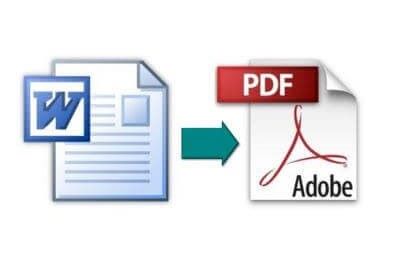Benvenuto nella nostra guida su come convertire un Word in PDF!
Hai mai desiderato condividere un documento che hai creato con i tuoi amici, colleghi o familiari, solo per scoprire che dopo averlo inviato la formattazione poteva variare da un computer all’altro? Oppure hai voluto inviare un file che potesse essere aperto e letto facilmente su qualsiasi dispositivo, indipendentemente dal sistema operativo? Bene, qui entra in gioco la magia del formato PDF!
I documenti Word sono eccellenti per la creazione e la modifica di contenuti, ma quando arriva il momento di condividerli o di pubblicarli online, il formato PDF diventa il tuo migliore amico e nasce l’esigenza di convertire i file word in pdf. Il motivo? Il PDF, acronimo di “Portable Document Format,” offre una soluzione universale per presentare il tuo lavoro in modo coerente e professionale.
Kingston Canvas Select Plus SDCS2/128GB Scheda microSD Classe 10 con Adattatore SD Incluso, 128 GB
11,48 € (a partire da 2 Aprile 2025 22:02 GMT +02:00 - Altre informazioniProduct prices and availability are accurate as of the date/time indicated and are subject to change. Any price and availability information displayed on [relevant Amazon Site(s), as applicable] at the time of purchase will apply to the purchase of this product.)In questa guida, ti spiegheremo come trasformare i tuoi documenti Word in PDF in pochi semplici passaggi. Dalla conservazione della formattazione originale alla garanzia che chiunque possa visualizzarlo correttamente, scoprirai perché la conversione in PDF è uno strumento essenziale per tutti coloro che vogliono o devono condividere informazioni in modo affidabile e senza preoccupazioni.
Quindi, preparati a rendere i tuoi documenti più accessibili, condivisibili e pronti per il mondo digitale. È tempo di scoprire come trasformare il tuo lavoro in un formato PDF!
Mettiamo subito le mani in pasta e cominciamo.
Apri il documento Word
Avvia Microsoft Word e apri il documento che desideri convertire in formato PDF. Assicurati che il documento sia completo e formattato come desideri, poiché le modifiche potrebbero non essere possibili dopo la conversione in PDF.
Controlla la formattazione
Prima di convertire il documento in PDF, verifica che la formattazione sia corretta. Controlla i margini, i font, le immagini e gli elementi grafici per assicurarti che tutto sia come desideri.
HP 301 CH561EE, Cartuccia Originale da 170 Pagine, Compatibili con Stampanti DeskJet 1000, 1050 1500, 2000, 2050, 2500, 3000 e 3050, Envy 4500 e 5500 e OfficeJet 2600 e 4600, Nero
20,51 € (a partire da 2 Aprile 2025 22:02 GMT +02:00 - Altre informazioniProduct prices and availability are accurate as of the date/time indicated and are subject to change. Any price and availability information displayed on [relevant Amazon Site(s), as applicable] at the time of purchase will apply to the purchase of this product.)Salva il documento come PDF
Per convertire il documento in formato PDF, segui uno di questi metodi a seconda della versione di Microsoft Word che stai utilizzando:
Word 2019, 2016, 2013, 2010 (Windows):
- Vai al menu “File” nella parte superiore sinistra della finestra di Word.
- Seleziona “Salva con nome” o “Salva”.
- Nella finestra di dialogo “Salva con nome”, scegli la posizione in cui desideri salvare il file.
- Nel campo “Tipo” o “Formato”, scegli “PDF” dall’elenco dei formati disponibili.
- Fai clic su “Salva” per convertire e salvare il documento in formato PDF.
Word 2019, 2016, 2013, 2010 (Mac):
- Vai al menu “File” nella parte superiore sinistra della finestra di Word.
- Seleziona “Esporta” e scegli “Crea documento PDF/XPS”.
- Nella finestra di dialogo “Esporta come PDF”, scegli la posizione in cui desideri salvare il file.
- Fai clic su “Pubblica” o “Esporta” per convertire e salvare il documento in formato PDF.
Word Online (tramite browser):
- Vai al sito web di Microsoft Office Online (https://www.office.com/) e accedi al tuo account Microsoft se non lo hai già fatto.
- Carica il tuo documento Word su OneDrive o seleziona un documento già presente.
- Apri il documento con Word Online.
- Clicca su “File” nell’angolo in alto a sinistra.
- Seleziona “Scarica” e quindi “Scarica come PDF” per convertire il documento e scaricarlo in formato PDF.
Verifica il PDF
Dopo aver salvato il documento in formato PDF, apri il file PDF per assicurarti che sia stato convertito correttamente e che la formattazione sia stata preservata.
Ecco come puoi convertire un documento Word in formato PDF. Questa è una procedura molto utile quando si desidera condividere documenti in modo che siano visualizzabili e stampabili da chiunque senza alterazioni del formato, indipendentemente dal software o dal sistema operativo utilizzato.
INIU Carica Batteria per Auto, 60W Total Presa Accendisigari USB C PD & QC 3.0 Fast Charging Caricabatterie, Caricatore Auto Compatibile con iPhone 16 15 14 13 12 Pro Max iPad Samsung S23 Tablet etc.
9,98 € (a partire da 2 Aprile 2025 22:02 GMT +02:00 - Altre informazioniProduct prices and availability are accurate as of the date/time indicated and are subject to change. Any price and availability information displayed on [relevant Amazon Site(s), as applicable] at the time of purchase will apply to the purchase of this product.)Inoltre
Se hai bisogno di strumenti utili e gratuiti per l’elaborazione dei documenti, ti consiglio di visitare il sito “I Love Pdf” dove potrai usufruire di molti strumenti tutti gratuiti (almeno fino ad oggi in cui scrivo questa guida).
In questo sito puoi elaborare i tuoi documenti con tantissimi strumenti dedicati e molto interessanti, con i quali puoi ad esempio, convertire da Word a Pdf e viceversa, da Excel a Pdf e viceversa, da PowerPoint a Pdf e viceversa, unire Pdf, separare Pdf ecc.
Spero di esserti stato utile, Ciao e alla prossima, M.